16 تا از ترفندهای فیلمبرداری و عکاسی با دوربین گوشی آیفون
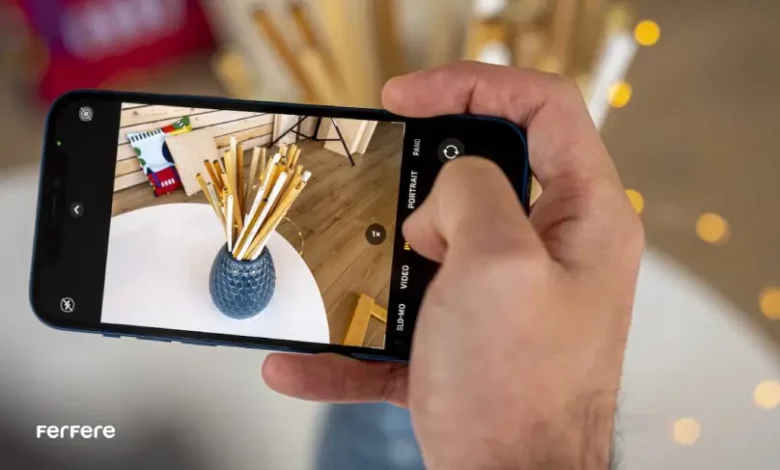
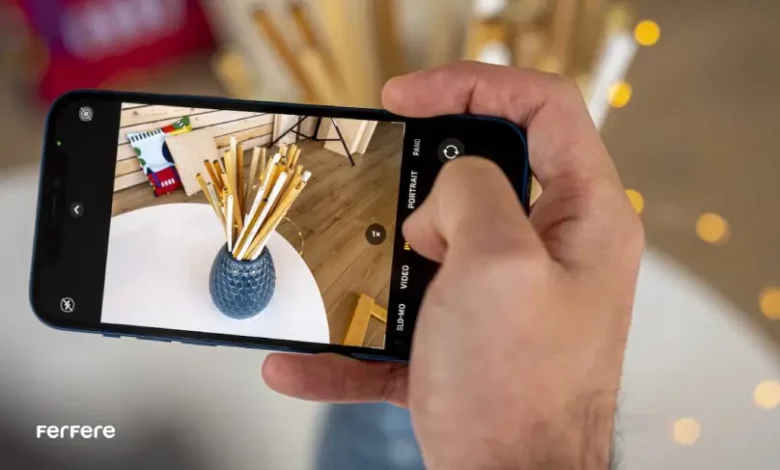
دوربین های قوی و پردازشگرهای تصویر گوشی های اپل باعث شده اند تا عکاسی و فیلمبرداری با آیفون به خلق تصاویر کاملا حرفه ای منجر شود. این موضوع، موبایل های اپل را به انتخاب اول علاقه مندان به عکاسی و اهالی محتوا تبدیل کرده است. البته قدرت دستگاه فقط بخشی از ماجرا است و اگر روش استفاده از آن را ندانید نمی توانید از تمام قابلیت های آن بهره ببرید. در این مطلب ترفندهای دوربین آیفون را معرفی می کنیم و آموزش می دهیم تا بتوانید از عکاسی و فیلمبرداری با آیفون بهترین نتیجه را بگیرید.
16 ترفند برای فیلمبرداری و عکاسی حرفه ای با آیفون
نتیجه عکاسی و فیلمبرداری با آیفون آنقدر خوب است که افراد حرفه ای را قانع کرده است از آن برای گرفتن عکس و ویدئو استفاده کنند. حتی عده زیادی معتقدند بهترین گوشی از نظر دوربین را بین محصولات اپل باید جست. البته همانطور که گفتیم، باید بدانید دوربین این موبایل چه قابلیت هایی دارد تا بتوانید بر بسیاری محدودیت ها غلبه و عکس و ویدئوی مطلوب خود را ثبت کنید. در ادامه این مطلب ابتدا ترفندهای عکاسی با آیفون را معرفی می کنیم و سپس به بررسی ترفندهای فیلمبرداری با این گوشی ها می پردازیم.


ترفندهای عکاسی با آیفون
ترفند های عکاسی با آیفون هم برای عکاسان حرفه ای و هم برای افراد عادی کارایی دارد. تعدادی از این ترفندها، از جمله خطوط راهنما (Grid) و قفل فوکوس (Focus)، کمک می کنند شما با دردسر کمتری کادر و زاویه خود را تنظیم کنید. تعداد دیگری از تکنیک ها از جمله لانگ اکسپوژر (Long Exposure) و فعال کردن فرمت ProRAW، امکانات حرفه ای عکاسی را در اختیار شما قرار می دهند. در ادامه این قابلیت ها و بسیاری موارد دیگر را کاملا شرح خواهیم داد.
1. دسترسی به تنظیمات پیشرفته دوربین آیفون
وقتی برای عکاسی و فیلمبرداری با آیفون برنامه دوربین را باز می کنید، در همان صفحه اصلی دوربین، برخی تنظیمات مانند روشن یا خاموش کردن فلش در دسترس شما قرار دارند. علاوه بر این موارد ساده، قسمتی به نام تنظیمات پیشرفته نیز وجود دارد که امکانات بیشتری به شما می دهد.
از جمله این امکانات می توان به فیلتر ها، تغییر ابعاد کادر دوربین و شخصی سازی حالت های پیشفرض مانند حالت شب اشاره کرد. برای دسترسی به تنظیمات پیشرفته، کافی است انگشت خود را روی صفحه به سمت بالا بکشید، یا روی علامت ^ ضربه بزنید.
2. تنظیم روشنایی
گاهی فقط یک تنظیم نور ساده می تواند نتیجه کار را از این رو به آن رو کند. انجام این کار هم بسیار ساده است. کافی است قبل از ثبت عکس، روی قسمتی از تصویر ضربه بزنید و سپس علامت خورشید را به سمت بالا یا پایین بکشید تا مقدار نور عکس تنطیم شود. از این تکنیک می توانید برای خلق عکس های ضدنور استفاده کنید.
3. عکاسی HDR (High Dynamic Range)
اگر به عکاسی و فیلمبرداری با آیفون در فضای باز علاقه دارید، احتمالا با این مشکل مواجه شده اید که هنگام عکاسی از مناظر مختلف، یا آسمان زیادی روشن و پرنور می افتد یا طبیعت و محیط اطراف خیلی تاریک می شوند؛ به عبارت دیگر؛ با روش عادی عکاسی، نمی شود در یک عکس هر دو را همزمان داشت. قابلیت HDR این مشکل را برطرف کرده است. در عکسی که با این تکنیک می گیرید، هم آسمان و ابرها خوشرنگ و مشخص هستند، هم سوژه های دیگر مانند درختان، انسان ها و محیط شهری، در عکس واضح و روشن می افتند.
گوشی های آیفون به صورت پیش فرض از این قابلیت استفاده می کند؛ اما در آیفون 12 و مدل های جدیدتر، می توانید از تنظیمات موبایل، دوربین را انتخاب کرده و گزینه Smart HDR را خاموش کنید تا کنترل بیشتری روی عکاسی داشته باشید. حال می توانید فقط در مواقع لزوم، از میان گزینه های بالای شاتر، HDR را فعال کنید.
4. قفل فوکوس(Focus) روی سوژه
قفل فوکوس قابلیت بسیار مفیدی است و کار شما را هنگام آماده سازی قبل از ثبت عکس، بسیار راحت می کند. با فعال کردن این مورد، دیگر هنگام تنظیم فاصله و زاویه دوربین، سوژه مدام از فوکوس خارج نمی شود. برای این کار کافی است در صفحه دوربین، انگشت خود را روی سوژه اصلی نگه دارید تا نوشته AE/AF Lock بالای تصویر سوژه شما ظاهر شود.
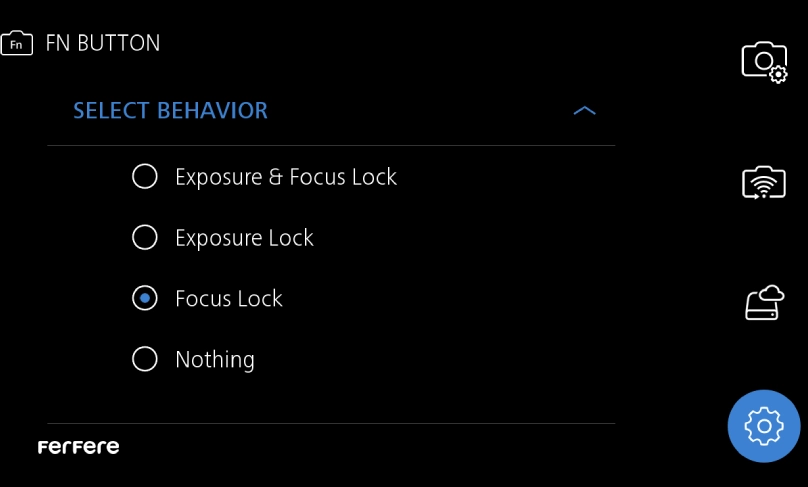
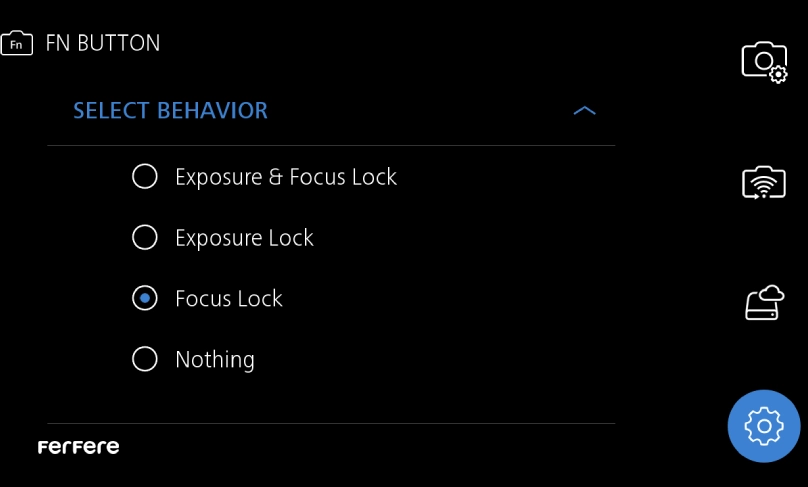
5. استفاده از خطوط راهنما (Grid)
در عکاسی و فیلمبرداری با آیفون، استفاده از قانون یک سوم و توجه به نقاط طلایی کمک می کند تا سوژه شما در عکس جلوه بیشتری داشته باشد. برای استفاده از این موارد، باید خطوط راهنما (Grid) را فعال کنید؛ کافی است طبق مراحل زیر پیش بروید.
- وارد تنظیمات (Setting) موبایل شوید.
- دوربین (Camera) را برگزینید.
- گزینه Grid را فعال کنید.
6. حالت Burst Mode برای عکاسی از حرکات سریع
آیا پیش آمده است بخواهید یک لحظه خاص از یک حرکت سریع را ثبت کنید؟ در این صورت حتما می دانید با عکس گرفتن به شیوه عادی، عکس معمولا کمی زودتر یا دیرتر از لحظه مورد نظر شما ثبت می شود. برای رفع این مشکل می توانید حالت Burst Mode را روشن کنید تا دوربین آیفون طی یک لحظه کوتاه، تعداد زیادی عکس بگیرد. حالا شما می توانید از بین این تصاویر، عکسی را که در لحظه مناسب ثبت شده است انتخاب کنید. برای این کار طبق راهنمای زیر پیش بروید.
- وارد تنظیمات (Setting) موبایل شوید.
- دوربین (Camera) را برگزینید.
- گزینه Volume Up for Burst را فعال کنید.
حالا می توانید موقع عکاسی دکمه افزایش صدا (Volume Up) را نگه دارید تا طی زمانی کوتاه، تصاویر متعددی ثبت شود.
7. عکاسی اولترا واید (Ultrawide)
اگر عکاسی سرگرمی همیشگی شماست، به احتمال زیاد با این مشکل مواجه شده اید که منظره زیبای پیش روی شما در کادر عکس جا نشود. در این مواقع لنز اولترا واید (Ultrawide Lens) به داد شما خواهد رسید. عدسی این لنز فاصله کانونی کوچک تری دارد؛ بنابراین زاویه دید وسیع تری به شما می دهد.
آیفون 11 و همچنین مدل های جدیدتر گوشی های اپل، دارای سنسور اولترا واید هستند. برای استفاده از این لنز طبق راهنمای پیش رو اقدام کنید.
- برنامه دوربین (Camera) را باز کنید.
- در فاصله نیم سانتی بالای دکمه شاتر ضربه بزنید.
- در نیم داره ای که ظاهر می شود، درجه را روی مقادیر کمتر از 1 تنظیم کنید.
8. عکاسی پانوراما (Panorama)
عکاسی پانوراما تکنیک جالبی است که به کمک آن می شود فضای گسترده ای را در عکس جا داد. عکس پانوراما طی 2 مرحله ایجاد می شود. ابتدا شما با چرخاندن دوربین، از قسمت های مختلف محیط عکس می گیرید. سپس آیفون شما عکس ها را به هم می چسباند و یک تصویر جامع تحویل می دهد. برای این کار طبق راهنمای زیر پیش بروید.
- برنامه دوربین (Camera) را باز کنید.
- از میان گزینه های بالای شاتر، حالت پانوراما (Pano Mode) را برگزینید.
- دکمه شاتر را بزنید و دوربین را در جهت فلش های راهنما حرکت دهید.
9. بزرگ نمایی اپتیکال با لنز تله فوتو
توصیه می شود به جای استفاده از زوم دوربین، خودمان به سوژه نزدیک شویم، چون زوم کردن با دوربین، کیفیت عکس را پایین می آورد. حال، لنزهای تله فوتو آیفون این مشکل را برطرف کرده اند و شما هنگام عکاسی می توانید با زوم های 2 و 3 برابر عکس های با کفیت بگیرید. حتی می توانید با بالا بردن کیفیت عکس دوربین آیفون به کیفیت نهایی تصاویر خود بیفزایید.
10. عکاسی با نوردهی طولانی (Long Exposure)
لانگ اکسپوژر یکی از جالب ترین تکنیک های عکاسی است. با این روش، گرفتن یک عکس ساده می تواند ساعت ها طول بکشد. در این عکس ها رد تمام حرکت ها ثبت می شود؛ به همین دلیل، برای ثابت نگه داشتن دوربین باید از یک سه پایه استفاده کنید. حالا حرکاتی مانند چرخش ستارگان یا رد نور چراغ اتومبیل ها به زیبایی در عکس شما ثبت خواهد شد. برای استفاده از این ویژگی، باید از نرم افزارهای زیر کمک بگیرید:
- Slow Shutter Cam
- Even Longer
- ReeHeld – Long Exposure Camera
- Professional Camera
11. استفاده از حالت های نورپردازی پرتره (Portrait)
حالت پرتره یکی از گزینه های بالای دکمه شاتر است که با فعال کردن آن، می توانید عکس های زیباتری از چهره افراد ثبت کنید. گوشی های آیفون تنظیماتی دارند که اجازه می دهند شما پس از ثبت عکس های پرتره، بتوانید نورپردازی عکس را تغییر دهید. برای این کار مراحل زیر را دنبال کنید.
- پرتره مورد نظر را از گالری باز کنید.
- روی Edit بزنید تا جلوه های نوری مختلف، پایین عکس نمایش داده شوند.
- گزینه دلخواهتان را انتخاب کنید و روی گزینه Done ضربه بزنید.
12. قدرت بیشتر در ویرایش با ProRAW
میان نکات عکاسی و فیلمبرداری با آیفون، این مورد در خلق تصاویر حرفه ای نقشی کلیدی دارد. افرادی که عکاسی را به شکل حرفه ای دنبال می کنند احتمالا به ویرایش پیشرفته تصویر نیز نیاز دارند. اگر شما هم از همین گروه هستید، توصیه می کنیم حتما گزینه Apple ProRAW را فعال کنید. با روشن کردن این قابلیت، آیفون عکس های شما را با فرمت ProRAW ذخیره می کند. با این فرمت دست شما در ویرایش کردن و اصلاح رنگ و نور بازتر است. برای روشن کردن این قابلیت طبق مراحل زیر عمل کنید.
- وارد تنظیمات (Setting) موبایل شوید.
- دوربین (Camera) را بیابید.
- به قسمت Formats بروید.
- ProRAW یا ProRAW & Resolution Control را فعال کنید.
- در برنامه دوربین در مواقع لزوم، با کلیک روی ProRAW با این فرمت عکس بگیرید.


ترفندهای عکاسی با آیفون
ترفندهای فیلمبرداری با آیفون
دوربین آیفون در فیلمبرداری نیز بسیار قدرتمند عمل می کند. با گوشی های اپل شما می توانید ویدئوهایی با فریم ریت 60 فریم در ثانیه ضبط کنید تا حرکت های سریع در آن بسیار روان نمایش داده شود. این توانایی باعث می شود بتوانید با این موبایل ها، تصاویر اسلوموشن باکیفیتی بگیرید تا لحظه های زیبا و نابی را که در کسری از ثانیه اتفاق می افتند، با سرعت آهسته نگاه کنید و وقایع پیرامونتان را طور دیگری ببینید. همچنین با قابلیت تایم لپس، می توانید از رشد گیاهان و شکوفایی گل ها، فیلم هایی مانند مستندهای حرفه ای بگیرید و فرایندهای چندساعته را در طی چند ثانیه تماشا کنید.
تعیین رزولوشن و فریم ریت ویدئو در گوشی های اپل
فریم ریت و رزولوشن ویدئو به ترتیب، روی روان بودن حرکات و کیفیت تصویر تاثیر دارند. هرچه مقدار این دو مورد بالاتر باشد ویدئوی شما با کیفیت تر می شود اما به همان نسبت، حجم ویدئو نیز افزایش می یابد. حجم ویدیو ها به ازای هر دقیقه ضبط ویدیو به شرح زیر خواهد بود.
- 720p HD at 30 fps: 60 مگابایت
- 1080p HD at 30 fps: 130 مگابایت
- 720p HD at 60 fps: 175 مگابایت
- 4K at 24 fps: 270 مگابایت
- 4K at 30 fps: 350 مگابایت
- 4K at 60 fps: 400 مگابایت
میان نکات عکاسی و فیلمبرداری با آیفون، انتخاب رزولوشن مناسب ویدئو یکی از کاربردی ترین موارد است. برای تعیین رزولوشن و فریم ریت مطلوب با توجه به حافظه باقی مانده گوشی، طبق راهنمای زیر پیش بروید.
- وارد تنظیمات (Setting) موبایل شوید.
- دوربین (Camera) را برگزینید.
- گزینه Record video را انتخاب کنید.
- میان موارد پیشنهادی، روی گزینه مورد نظرتان ضربه بزنید.
عکاسی و فیلمبرداری با آیفون به صورت همزمان
با این گزینه، مجبور نیستید بین عکس و ویدئو یک مورد را انتخاب کنید؛ بلکه می توانید همزمان به عکاسی و فیلمبرداری با آیفون مشغول شوید. حین فیلمبرداری هر زمان که صحنه جذابی دیدید، می توانید با زدن دکمه سفید، بدون قطع شدن ویدئو، عکس هم بگیرید. هنگام عکس گرفتن، برای لحظه ای صفحه آیفون شما سفید می شود و شما مطمئن می شوید عکس مورد نظرتان ثبت شده است.
فیلمبرداری اسلوموشن (Slow Motion) با آیفون
میان ترفند های متعدد عکاسی و فیلمبرداری با آیفون، اسلوموشن یکی از پرطرفدارترین ها است. با تکنیک اسلوموشن (Slow Motion) می توانید ویدئوهایی با فریم ریت بالا ضبط کنید تا بتوانید با سرعت بسیار پایین به تماشای آن بنشینید. برای این کار طبق مراحل زیر عمل کنید.
- برنامه دوربین (Camera) را باز کنید.
- از میان گزینه های بالای شاتر، گزینه اسلوموشن (SLO-MO) را برگزینید.
- برای شروع فیلمبرداری دکمه قرمز و برای پایان، روی مربع قرمز کلیک کنید.
- در برنامه Photo ویدئوی مورد نظر را انتخاب کنید.
- روی گزینه Edit بزنید تا نوار زمانی (Timeline) نمایش داده شود.
- با دو مکان نما، ابتدا و انتهای قسمتی از ویدئو را که می خواهید آهسته کنید، مشخص کنید.
- روی گزینه Done بزنید تا ویدئوی اسلوموشن ذخیره شود
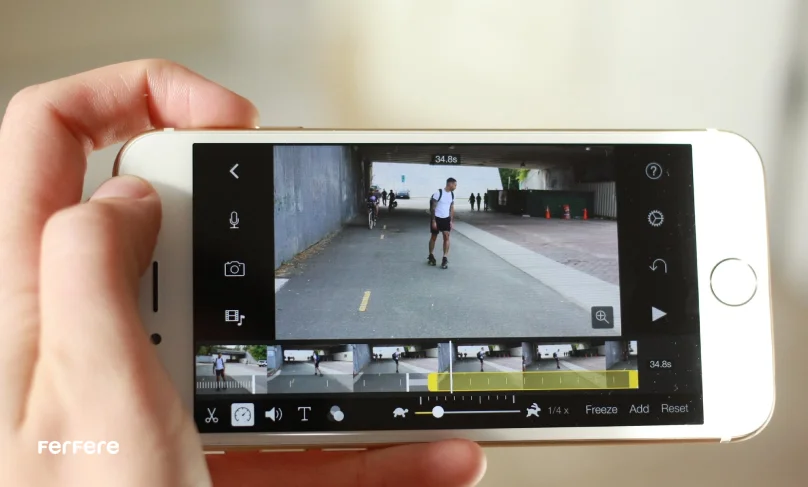
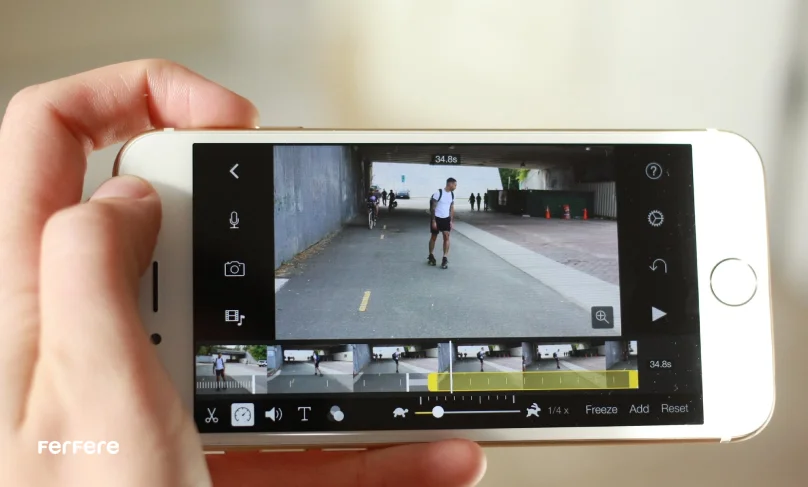
تایم لپس یا Time Lapse در آیفون
فیلمبرداری تایم لپس یکی از محبوب ترین ترفندهای دوربین آیفون است، چون با آن می شود به جنگ زمان رفت. از فیلمبرداری تایم لپس وقتی استفاده می شود، که بخواهید نتیجه یک فرایند طولانی را در زمانی کوتاه و با سرعت ببینید؛ به عبارت دیگر، نتیجه آن کاملا برعکس اسلوموشن است. برای استفاده از این قابلیت مطابق با قدم های زیر پیش بروید.
- برنامه دوربین (Camera) را باز کنید.
- از میان گزینه های بالای شاتر، گزینه تایم لپس (Time Lapse) را بیابید.
- برای شروع فیلمبرداری دکمه قرمز و برای پایان، روی مربع قرمز کلیک کنید.

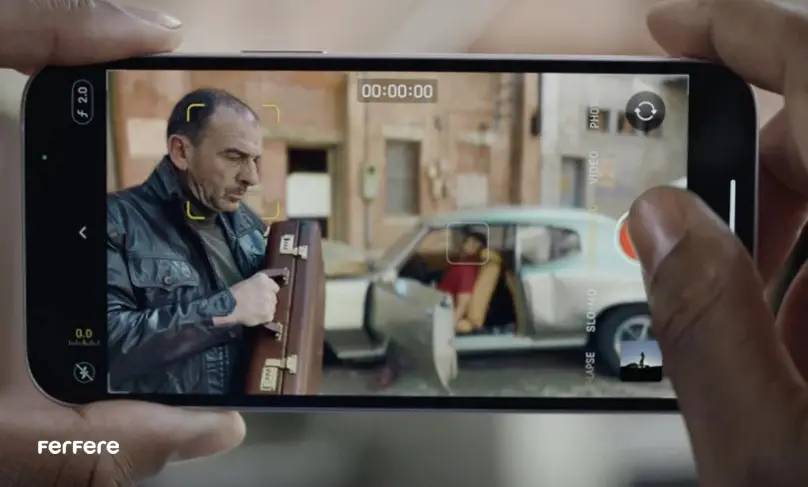
تایم لپس یا Time Lapse در آیفون
سخن پایانی؛ نتیجه حرفه ای با ترفند های عکاسی و فیلمبرداری با آیفون
در این مطلب قابلیت های دوربین موبایل های اپل و شیوه استفاده از آن ها را مرور کردیم و متوجه شدیم عکاسی و فیلمبرداری با آیفون می تواند حتی نیازهای افراد حرفه ای را پاسخ دهد. البته حتی اگر فردی بهترین گوشی آیفون از نظر دوربین را داشته باشد، باید روش به کار بردن آن را بیاموزد تا بتواند تصاویری با کیفیت خلق کند. از این رو در این مطلب نکات لازم را آموزش دادیم. اگر به صورت حرفه ای به ثبت انواع تصویر مشغول هستید و به عکاسی و فیلمبرداری با آیفون علاقه مند شدید، می توانید در بستر امن فروشگاه فرفره، گوشی مورد نظرتان را سفارش دهید.
سوالات متداول
برای دسترسی به تنظیمات پیشرفته دوربین، کافی است انگشت خود را روی صفحه به سمت بالا بکشید یا روی علامت ^ ضربه بزنید. سپس می توانید فیلترها، تغییر ابعاد کادر و شخصی سازی حالت های پیش فرض مانند حالت شب را فعال کنید.
برای تنظیم روشنایی، روی قسمتی از تصویر ضربه بزنید و سپس علامت خورشید را به سمت بالا یا پایین بکشید تا نور عکس تنظیم شود. این ویژگی برای ایجاد عکس های ضد نور بسیار مفید است.
عکاسی HDR (High Dynamic Range) برای تنظیم نوردهی در محیط های پرکنتراست (مانند عکاسی در فضای باز) طراحی شده است. در آیفون های جدیدتر، می توانید در تنظیمات دوربین، گزینه Smart HDR را خاموش کنید و تنها در مواقع نیاز از آن استفاده کنید.
برای قفل کردن فوکوس، انگشت خود را روی سوژه نگه دارید تا نوشته “AE/AF Lock” بالای سوژه ظاهر شود. این قابلیت از خروج فوکوس هنگام تنظیم زاویه و فاصله جلوگیری می کند.
حالت Burst Mode به شما این امکان را می دهد که در یک لحظه کوتاه چندین عکس بگیرید. برای فعال سازی این حالت، به تنظیمات گوشی بروید و گزینه “Volume Up for Burst” را فعال کنید. سپس هنگام عکاسی، دکمه افزایش صدا را نگه دارید.
لنز اولترا واید زاویه دید وسیع تری را فراهم می کند و برای عکاسی از مناظر گسترده مناسب است. برای استفاده از این لنز، برنامه دوربین را باز کرده و روی گزینه اولترا واید در نیم دایره بالای شاتر ضربه بزنید.
برای عکاسی پانوراما، برنامه دوربین را باز کرده و حالت پانوراما (Pano Mode) را انتخاب کنید. سپس دکمه شاتر را بزنید و دوربین را در جهت فلش های راهنما حرکت دهید تا تصویر پانوراما ثبت شود.
استفاده از لنز تله فوتو به شما این امکان را می دهد که بدون کاهش کیفیت، سوژه های دورتر را با زوم 2 یا 3 برابر عکاسی کنید. این لنز در مدل های آیفون موجود است که قابلیت زوم اپتیکال را فراهم می کند.
با فعال کردن فرمت ProRAW، آیفون تصاویر را با کیفیت بالا ذخیره می کند که امکان ویرایش دقیق تر رنگ و نور را فراهم می آورد. برای فعال سازی این قابلیت، به تنظیمات دوربین رفته و ProRAW را روشن کنید.
برای فیلمبرداری اسلوموشن، در برنامه دوربین گزینه “SLO-MO” را انتخاب کنید. سپس دکمه قرمز را برای شروع و مربع قرمز را برای پایان فیلمبرداری فشار دهید. پس از ضبط، می توانید قسمت هایی از ویدئو را آهسته کنید.
تایم لپس یک تکنیک است که به شما این امکان را می دهد که یک فرآیند طولانی را در زمانی کوتاه و با سرعت بالا مشاهده کنید. برای استفاده از تایم لپس، در برنامه دوربین، گزینه “Time Lapse” را انتخاب کنید و دکمه قرمز را برای شروع و پایان ضبط فشار دهید.
بله، با گوشی های آیفون می توانید در حین فیلمبرداری، عکس نیز بگیرید. هنگام فیلمبرداری، فقط دکمه سفید را فشار دهید تا عکس به صورت خودکار ثبت شود.
برای تغییر رزولوشن و فریم ریت ویدئو، به تنظیمات دوربین بروید، گزینه “Record video” را انتخاب کرده و رزولوشن و فریم ریت مورد نظر خود را انتخاب کنید.







